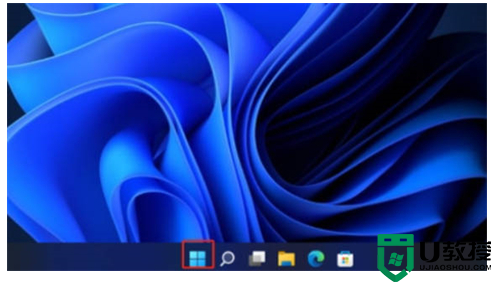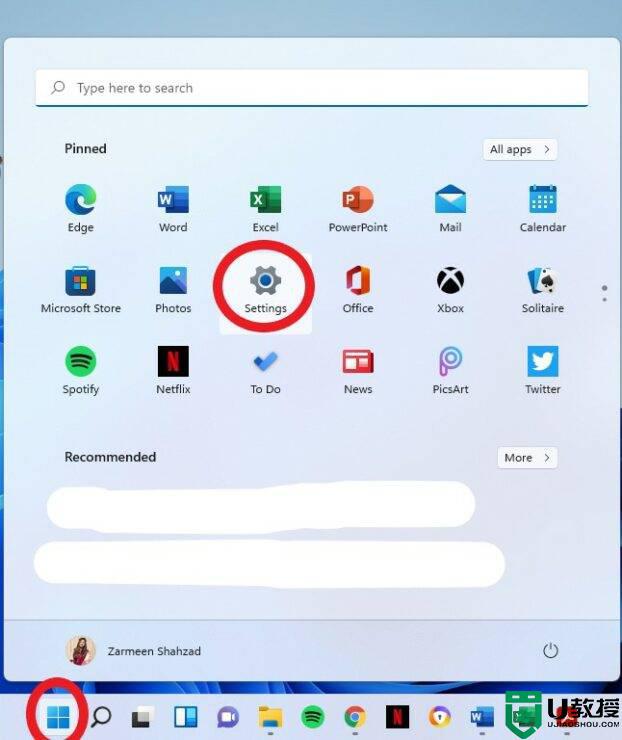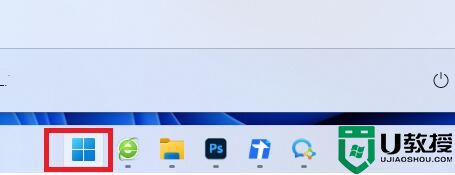win11恢复出厂设置在哪里 win11怎么恢复出厂设置
时间:2023-03-30作者:huige
恢复出厂设置是每个系统都附带的功能,现在最新的win11系统也有了。该功能可以彻底清除win11系统的数据,恢复到出厂状态。很多刚更新win11很久的用户可能不知道win11在哪里恢复出厂设置,win11是如何恢复出厂设置的。那就来学学边肖吧,希望能帮到大家。
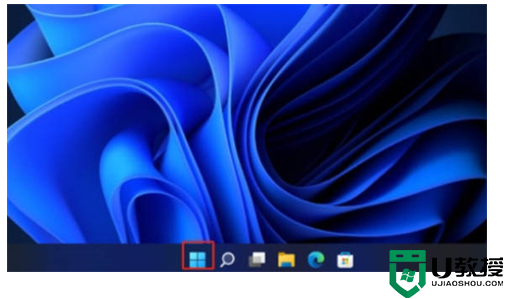
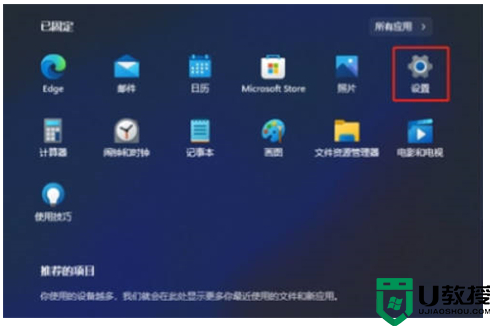
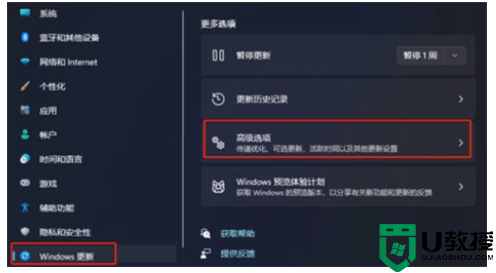
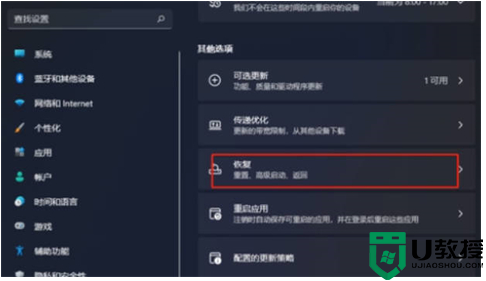
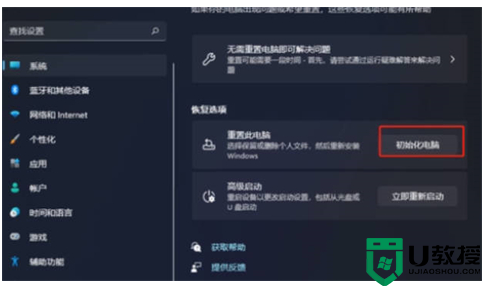
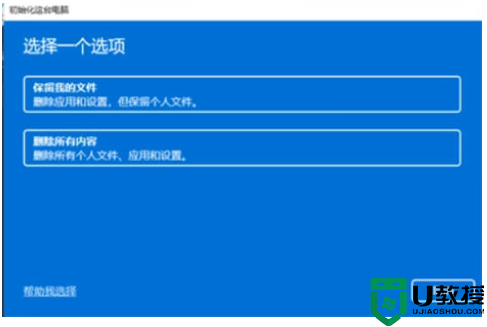
工具/原材料
系统版本:windows11系统
品牌型号:联想E490
win11在哪里恢复出厂设置?
1.先打开win11系统,点击桌面底部的开始菜单logo。
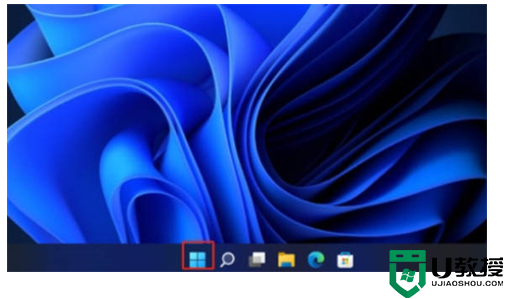
2.在弹出的对话框中,选择要输入的设置。
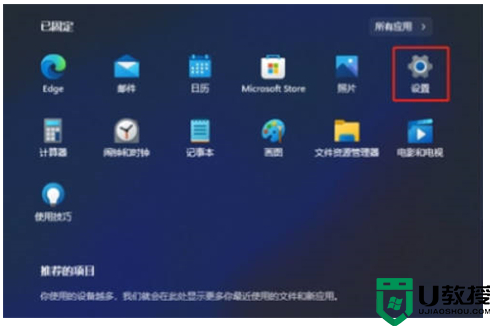
3.在设置界面左侧选择Windows Update,然后点击右侧的高级选项。
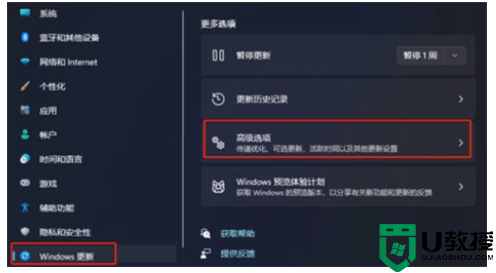
4.进入高级选项后,点击左侧的恢复。
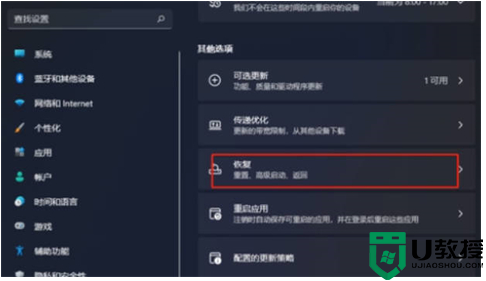
5.继续单击初始化计算机选项。
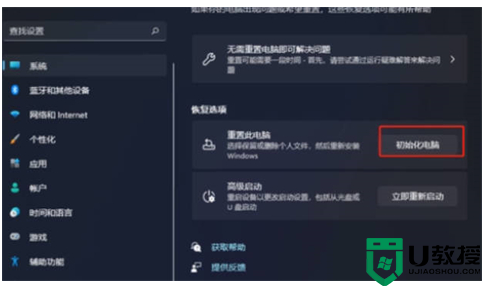
6.根据需要选择是否删除所有内容,然后等待系统恢复出厂设置。
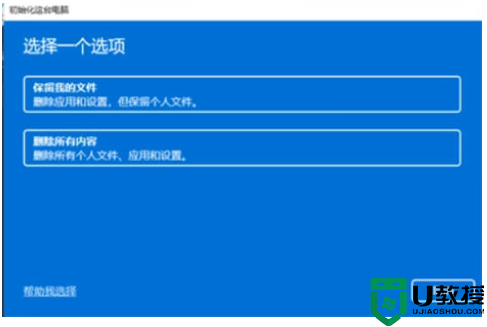
总结:
1.先打开win11系统,点击桌面底部的开始菜单logo。
2.在弹出的对话框中,选择要输入的设置。
3.在设置界面左侧选择Windows Update,然后点击右侧的高级选项。
4.进入高级选项后,点击左侧的恢复。
5.继续单击初始化计算机选项。
6.根据需要选择是否删除所有内容,然后等待系统恢复出厂设置。